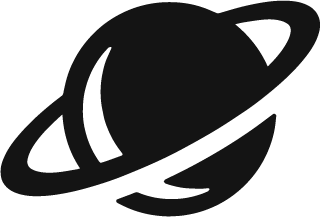WordPress es una plataforma de gestión de contenidos ampliamente utilizada para la creación de sitios web, blogs y tiendas en línea. Sin embargo, debido a su popularidad, también es un objetivo común para los ciberdelincuentes que intentan infiltrar malware en sitios web vulnerables. El malware puede causar daños graves a la reputación de tu sitio, afectar el posicionamiento en los motores de búsqueda y poner en riesgo la información confidencial de tus usuarios. En este artículo, aprenderemos cómo identificar, eliminar y prevenir el malware en WordPress, para mantener tu sitio seguro y protegido.
Identificación de malware en WordPress
La primera etapa para eliminar el malware en tu sitio WordPress es detectarlo. Aquí hay algunas señales comunes de que tu sitio puede estar infectado:
a. Cambios en el comportamiento del sitio: Redireccionamientos inesperados, ventanas emergentes no deseadas o contenido desconocido en tu sitio.
b. Advertencias de seguridad del navegador: Algunos navegadores como Google Chrome pueden mostrar advertencias cuando un sitio se considera inseguro debido a la presencia de malware.
c. Dificultades para acceder al sitio: Si tienes problemas para iniciar sesión en tu panel de administración de WordPress o experimentas una ralentización significativa del sitio, podría ser una indicación de una infección.
d. Notificaciones de Google Search Console: Google Search Console puede alertarte sobre problemas de seguridad en tu sitio web.
Pasos para eliminar el malware
Una vez que hayas confirmado que tu sitio WordPress está infectado, es fundamental actuar rápidamente para eliminar el malware. Sigue estos pasos:
a. Realiza una copia de seguridad: Antes de realizar cualquier acción, asegúrate de hacer una copia de seguridad completa de tu sitio web, incluyendo la base de datos.
b. Identifica el malware: Utiliza herramientas de seguridad como Sucuri SiteCheck o Wordfence para escanear tu sitio y detectar archivos o códigos maliciosos.
c. Elimina el malware: Si tienes experiencia técnica, puedes eliminar el malware manualmente eliminando los archivos infectados y limpiando la base de datos. De lo contrario, es recomendable buscar ayuda de profesionales o utilizar plugins de seguridad confiables para eliminar el malware automáticamente.
d. Actualiza WordPress y plugins: Mantén tu instalación de WordPress y todos los plugins actualizados para evitar vulnerabilidades conocidas.
e. Cambia contraseñas: Actualiza todas las contraseñas del sitio web, incluyendo la del panel de administración, FTP y bases de datos, utilizando contraseñas seguras y únicas.
Cómo prevenir futuras infecciones
Además de eliminar el malware, es vital tomar medidas para prevenir futuras infecciones:
a. Actualizaciones regulares: Mantén tu instalación de WordPress, temas y plugins actualizados para corregir posibles vulnerabilidades.
b. Elije plugins y temas confiables: Utiliza solo plugins y temas de fuentes seguras y bien reputadas. Evita instalar software de fuentes dudosas o desconocidas.
c. Contraseñas seguras: Utiliza contraseñas complejas que incluyan letras mayúsculas y minúsculas, números y caracteres especiales.
d. Utiliza un firewall y un plugin de seguridad: Considera la posibilidad de implementar un firewall de aplicaciones web (WAF) y un plugin de seguridad como Wordfence o Sucuri para fortalecer la protección de tu sitio.
Conclusión
Eliminar el malware en WordPress es esencial para proteger la integridad de tu sitio web y garantizar la seguridad de tus visitantes. La prevención es la mejor estrategia, así que asegúrate de mantener todo actualizado y seguir buenas prácticas de seguridad. Al actuar con rapidez ante una infección y siguiendo las mejores prácticas, podrás mantener tu sitio WordPress seguro y libre de malware.